Actualización 2024 abril: Deje de recibir mensajes de error y ralentice su sistema con nuestra herramienta de optimización. Consíguelo ahora en este enlace
- Descarga e instala la herramienta de reparación aquí.
- Deja que escanee tu computadora.
- La herramienta entonces repara tu computadora.
Outlook Web Access es un completo cliente de correo electrónico basado en la web con la apariencia de un cliente de Outlook. Con Outlook en la Web, puede acceder a su buzón de Microsoft Exchange Server desde casi cualquier navegador web. OWA ofrece la mayoría de las características de Outlook, incluida una interfaz familiar y fácil de usar y las herramientas esenciales necesarias para crear un correo electrónico profesional.

Sin embargo, hay casos en los que su acceso web de Outlook puede fallar. Algunos usuarios informan varios Error de Outlook incluyendo un mensaje de error: “El contenido no se puede mostrar porque el control S / MIME no está disponible. Si encuentra este error en Outlook Web Access, lea los siguientes métodos para aprender cómo resolver el problema.
Corrección 'El contenido no se puede mostrar porque el control S / MIME no está disponible' Error:
Activando el control S / MIME
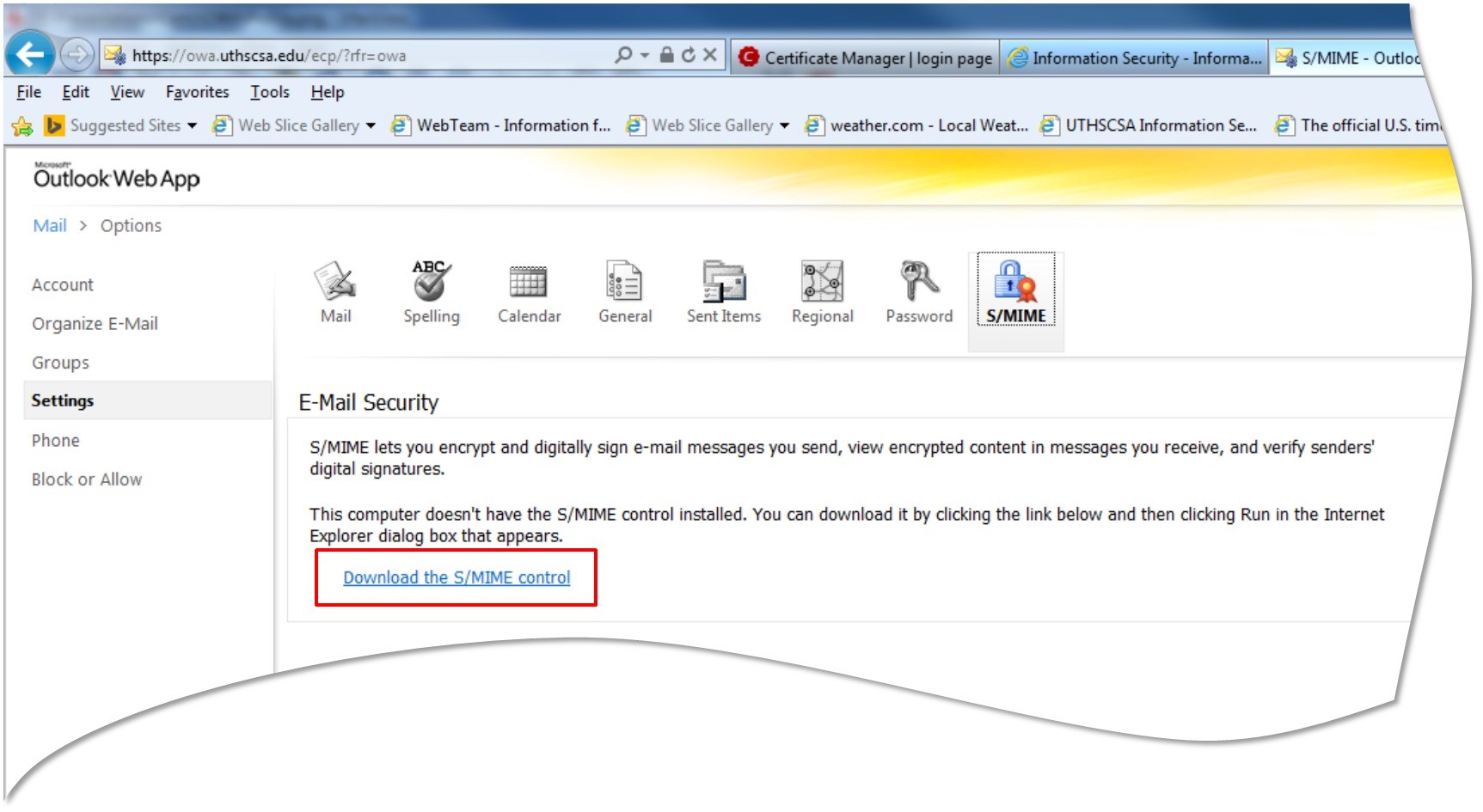
- Comience por registrarse con OWA.
- Después de iniciar sesión, haga clic en el botón Opciones a la derecha.
- Aparece un menú desplegable en Opciones.
- En el menú desplegable, haga clic en Mostrar todas las opciones.
- En la sección Opciones, haga clic en Configuración en el panel izquierdo.
- Aparece una lista de iconos. Haga clic en el ícono S / MIME.
- El encabezado de Seguridad de correo electrónico aparece con un párrafo de texto. Haga clic en el enlace Descargar hipervínculo de control S / MIME al final de este texto.
Actualización de abril de 2024:
Ahora puede evitar problemas en la PC utilizando esta herramienta, como protegerse contra la pérdida de archivos y el malware. Además, es una excelente manera de optimizar su computadora para obtener el máximo rendimiento. El programa corrige los errores comunes que pueden ocurrir en los sistemas Windows con facilidad, sin necesidad de horas de resolución de problemas cuando tiene la solución perfecta a su alcance:
- Paso 1: Descargar PC Repair & Optimizer Tool (Windows 10, 8, 7, XP, Vista - Microsoft Gold Certified).
- Paso 2: Haga clic en “Iniciar escaneado”Para encontrar problemas de registro de Windows que podrían estar causando problemas en la PC.
- Paso 3: Haga clic en “Repara todo”Para solucionar todos los problemas.
- OWA intentará descargar el archivo owasmime.msi. Haga clic en el botón Ejecutar.
- El archivo owasmime.msi se descargará e instalará automáticamente. Cuando la ventana desaparezca, actualice su página web o haga clic en el hipervínculo Correo.
- Cuando la página se recargue, aparecerá una barra amarilla en la parte superior de su página web que dice "Este sitio desea ejecutar el siguiente complemento". Haga clic con el botón derecho en esta barra y aparecerá un menú desplegable.
- En este menú desplegable, haga clic en Ejecutar todos los sitios web en el complemento.
- Internet Explorer abre una ventana de advertencia de seguridad. Haga clic en el botón Ejecutar.
Instale el control S / MIME.
- Si no ha instalado el control S / MIME y recibe un mensaje cifrado o firmado digitalmente, se le pedirá que instale el control cuando abra el mensaje. Si no ha instalado el control S / MIME, también puede crear un nuevo mensaje y seleccionar opciones adicionales en el menú Avanzado> Opciones de mensaje y seleccionar Cifrar este mensaje (S / MIME). Luego se le pedirá que instale el comando S / MIME.
- Cuando se le solicite ejecutar o guardar el archivo, seleccione Ejecutar.
- Es posible que se le solicite nuevamente que verifique si desea ejecutar el software. Seleccione Ejecutar para continuar la instalación.
Agregue su página OWA a sitios de confianza y use la vista de compatibilidad.
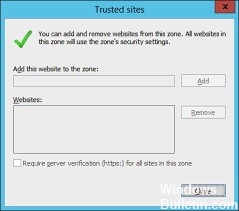
- Abra Internet Explorer buscándolo en el menú Inicio o ubicándolo en su PC, luego haga clic en el icono de velocidad en la esquina superior derecha para abrir el menú desplegable.
- En el menú que se abre, haga clic en Opciones de Internet y espere a que se abra la ventana.
- Vaya a la pestaña Seguridad y haga clic en Sitios de confianza >> Sitios. Inserte el enlace a su página OWA y haga clic en Agregar. Asegúrese de indicar el enlace correcto.
- Después de agregar el sitio web, asegúrese de haber deshabilitado la opción Verificación del servidor requerida (https) para todos los sitios web en esta área en la sección Sitios web.
- Luego regrese a la página de inicio de Internet Explorer y haga clic en el icono de velocidad en la esquina superior derecha para abrir el menú desplegable. En el menú que se abre, haga clic en Configuración de Vista de compatibilidad y espere a que se abra la ventana.
- En Agregar este sitio web, inserte el mismo enlace que insertó en los pasos anteriores y haga clic en el botón Agregar al lado del campo. Luego haga clic en el botón Cerrar.
- Compruebe si el problema persiste.
Sugerencia del experto: Esta herramienta de reparación escanea los repositorios y reemplaza los archivos dañados o faltantes si ninguno de estos métodos ha funcionado. Funciona bien en la mayoría de los casos donde el problema se debe a la corrupción del sistema. Esta herramienta también optimizará su sistema para maximizar el rendimiento. Puede ser descargado por Al hacer clic aquí

CCNA, desarrollador web, solucionador de problemas de PC
Soy un entusiasta de la computación y un profesional de TI practicante. Tengo años de experiencia detrás de mí en programación de computadoras, solución de problemas de hardware y reparación. Me especializo en desarrollo web y diseño de bases de datos. También tengo una certificación CCNA para diseño de red y solución de problemas.

